win7计划任务定时关机如何设置
- 分类:Win7 教程 回答于: 2020年10月24日 08:34:00
win7定时关机的方法还是比较多的,可以使用命令进行关机,也可以设定频率与时间进行定时关机,闲话不多说,看看小编win7计划任务定时关机的方法吧。
1、打开开始菜单,找到附件下的系统工具,点击任务计划程序。如果找不到可以直接搜索框搜索任务计划程序将其打开。

2、任务计划程序窗口中点击右侧操作下方的创建基本任务。

3、创建名称为关机,点击下一步

4、触发器根据自己的需要设置,这里设置成每日,点击下一步。
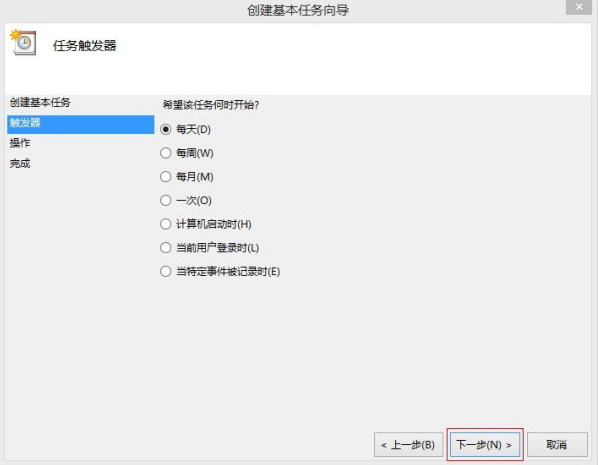
5、这里选择开始时间,以及频率,下一步。
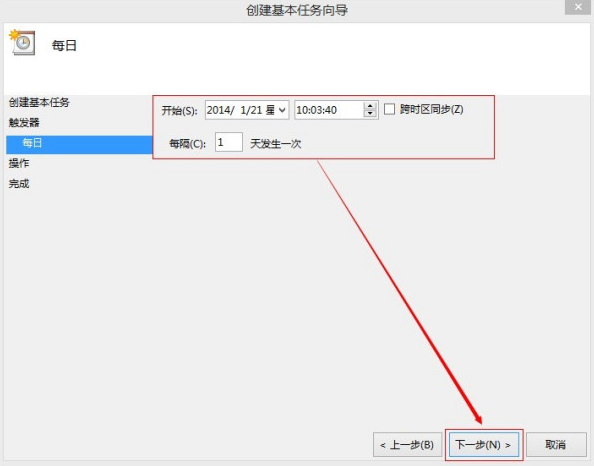
6、点击左侧的操作,选择启动程序,下一步后编辑程序脚本,输入shutdown,点击下一步。

6、之后就完成了定时关机的计划任务啦。
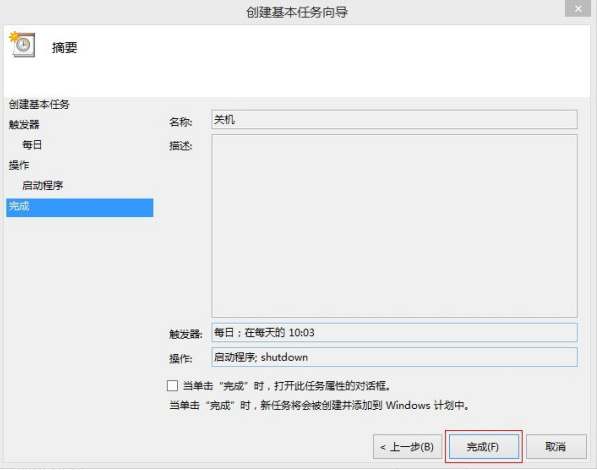
以上就是win7计划任务定时关机的设置方法了,希望能帮助到你们。
 有用
26
有用
26

分享


转载请注明:文章转载自 www.xiaobaixitong.com
本文固定连接:www.xiaobaixitong.com
 小白系统
小白系统
小白帮助
如果该页面中上述提供的方法无法解决问题,您可以通过使用微信扫描左侧二维码加群让客服免费帮助你解决。备注:人工客服仅限正常工作时间(周一至周六:9:00~12:00 2:00~6:00)

长按或点击右侧按钮复制链接,去粘贴给好友吧~


http://127.0.0.1:5500/content.htmlhttp://127.0.0.1:5500/content.htmlhttp://127.0.0.1:5500/content.htmlhttp://127.0.0.1:5500/content.htmlhttp://127.0.0.1:5500/content.htmlhttp://127.0.0.1:5500/content.htmlhttp://127.0.0.1:5500/content.htmlhttp://127.0.0.1:5500/content.htmlhttp://127.0.0.1:5500/content.html
取消
复制成功
详解win7激活方法两种方法
 1000
10002022/11/07
2022年win7旗舰版永久激活最新密钥神Key win7激活码永久序列号免费激活大全
 1000
10002022/11/03
win7专业版激活密钥2022 win7专业版激活密钥永久激活码
 1000
10002022/11/03
热门搜索
win7激活密钥专业版永久免费版大全
 1000
10002022/10/16
windows7系统如何恢复出厂设置
 1000
10002022/10/09
小白系统重装win7的方法步骤
 1000
10002022/06/24
小白三步装机系统win7怎么激活
 1000
10002022/06/23
win7重装系统后连不上网怎么办
 1000
10002022/06/13
电脑系统重装windows7
 1000
10002020/03/17
一键装机win7图文详解
 1000
10002020/01/30
上一篇:韩博士win7重装系统步骤详解
下一篇:电脑能开但屏幕是黑的怎么办
猜您喜欢
- sd卡无法读取,小编教你怎么解决手机sd..2018/07/20
- win7纯净版一键安装教程2022/08/14
- 详细教您win10怎么退回win72019/01/19
- win7系统怎么安装无线网卡驱动..2022/04/30
- 资源管理器,小编教你怎么打开windows..2018/05/30
- win7系统explorer崩溃桌面空白怎么办..2021/03/23
相关推荐
- nsis error,小编教你电脑总是提示nsis..2018/07/15
- 电脑如何格式化重装系统win7..2022/06/15
- a豆电脑在线重装win7系统详细图文教程..2020/07/11
- win7系统静音快捷键怎么设置?小编教你..2017/11/09
- 重装联想win7的方法是什么2022/12/18
- win7在线重装系统教程2022/08/22
文章已经到底了,点击返回首页继续浏览新内容。

















